您好,登录后才能下订单哦!
密码登录
登录注册
点击 登录注册 即表示同意《亿速云用户服务条款》
本篇内容主要讲解“Ubuntu系统更新后WiFi图标显示不正常怎么办”,感兴趣的朋友不妨来看看。本文介绍的方法操作简单快捷,实用性强。下面就让小编来带大家学习“Ubuntu系统更新后WiFi图标显示不正常怎么办”吧!
解决过程:
在网上搜索了各种方法,总结的原因可能是驱动程序失效。更新软件后,驱动被禁用了。
常用的解决方法有:
1.用命令rfkill list all 查看那些被禁用了,然后用命令unblock打开block的模块即可。
2.下载驱动程序,重新安装驱动。(不能联网,怎么下载安装新驱动?)。
解决方法(自己摸索的,小众的解决办法):
找到系统设置-》软件和更新-》Ubuntu软件标签页中最下方的“还原”按钮,点击。如图
再次重启系统,OK,WiFi出来了。如图
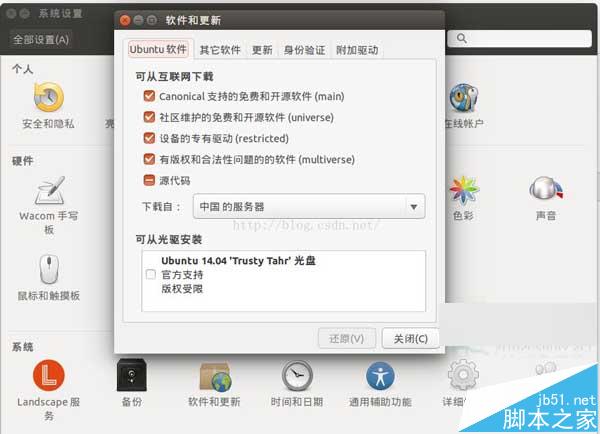

到此,相信大家对“Ubuntu系统更新后WiFi图标显示不正常怎么办”有了更深的了解,不妨来实际操作一番吧!这里是亿速云网站,更多相关内容可以进入相关频道进行查询,关注我们,继续学习!
免责声明:本站发布的内容(图片、视频和文字)以原创、转载和分享为主,文章观点不代表本网站立场,如果涉及侵权请联系站长邮箱:is@yisu.com进行举报,并提供相关证据,一经查实,将立刻删除涉嫌侵权内容。